Multicharts使用研究脚本【Working with Studies】
|
  
- UID
- 2
- 积分
- 2947367
- 威望
- 1423720 布
- 龙e币
- 1523647 刀
- 在线时间
- 13794 小时
- 注册时间
- 2009-12-3
- 最后登录
- 2025-4-29

|
Multicharts使用研究脚本【Working with Studies】
使用研究脚本
可以添加、格式化、删除和自定义研究脚本。
可以直接从扫描仪访问研究脚本。
可以同时更改多个研究的设置。
必要时可以隐藏或显示研究的指示图。可以启用声音、图像和电子邮件警报。
添加研究
1.打开 "插入研究 "窗口。
按 F7 按钮,或
在主菜单中选择 "插入 "并选择 "研究",或
右键单击扫描仪窗口中的任意单元格并选择插入研究。
2.选择单个研究或多个研究。要选择多个研究报告,请按住 CTRL 按钮并选择每个研究报告。
研究脚本的颜色在其 PowerLanguage 脚本中定义。
要编辑颜色,请使用保留字 SetPlotColor 和 SetPlotBGColor。
格式化研究对象
格式化研究
双击研究数据列中的符号单元格,或
右键单击研究对象列中的符号单元格。选择 "格式化研究"。
将出现 "格式化研究 "对话窗口。如果一项研究有两个或更多绘图,那么格式化将应用于该特定研究的所有绘图。
设置输入值
输入是用于研究计算的常数。研究可以有一个或多个输入值,也可以一个都没有。每个输入值都有一个名称。
输入值有三种类型: 数字、真/假和字符串。可以通过更改输入值来修改研究。大多数(但不是全部)研究都使用输入值。
了解更多有关默认研究输入的信息。
使用输入值的主要优势之一是,只需更改输入值即可改变研究的逻辑。无需编辑研究代码。在插入研究之前和之后都可以修改输入值。
设置符号属性
扫描仪窗口中的所有符号都可以有不同的研究属性。研究属性包括 "数字格式 "和 "每跳动一次更新 "部分。定义指定符号的所有研究图显示的小数位数、
选择 "与符号相同 "单选按钮,使用与符号相同的小数位数,或
选择显示单选按钮并输入小数位数。
要在每个刻度线重新计算研究值,请选择 "在每个刻度线时更新 "复选框。
注意:即使选中了该复选框,一秒钟内仍只能更新两次。
注意:如果选中 "作为默认值使用 "复选框,则每个新添加的符号都将使用当前的属性设置。
启用警报
当市场条件符合研究中指定的标准时,可发送视觉、音频或电子邮件警报。
要启用警报
1.选择警报下的启用警报复选框。
2.在 "警报条件 "复选框中,选择警报是在收盘时触发、每点一次触发还是每条触发一次。
音频警报
启用音频警报
1.选择音频警报复选框。
2.选择 "哔声 "单选按钮以播放标准哔声,或选择 "声音 "单选按钮以播放自定义声音。如果选择了声音,请选择 .wav 声音文件。
3.按 "测试 "按钮测试声音。
4.选择 "Play Once(一次播放)"播放一次所选声音,或选择 "Repeat(重复)"连续播放所选声音。
注意: 计算机必须配备声卡才能支持音频警报功能。
视觉警报
启用视觉警报
1.选择视觉警报复选框。
2.在显示通知窗口的下拉列表中,选择警报信息显示的时间段。
电子邮件警报
启用电子邮件警报:
1.在 "电子邮件警报 "部分,选择 "电子邮件警报 "复选框。
2.按 "设置 "按钮进入 "电子邮件警报 "设置窗口。
3.输入发件人的电子邮件地址。
4.输入收件人的电子邮件地址。要向多个收件人发送电子邮件,请用分号分隔每个电子邮件地址。
5.在文本框中输入 SMTP 服务器名称或 IP 地址以及端口号。请从电子邮件提供商处获取这些信息。
6.如果您的 SMTP 服务器在发送邮件时需要验证,请选中 SMTP 服务器验证数据复选框。(通常,如果您的电子邮件账户需要登录名和密码,则需要选中此复选框)。
7.输入用户名和密码。(这通常是您的电子邮件登录名和密码)。
8 按下 "测试 "按钮发送测试电子邮件。
如果发送成功,弹出窗口中将显示一条信息:

如果发送过程不成功,弹出窗口中将显示一条信息:
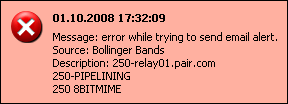
按确定关闭电子邮件警报窗口。
电子邮件警报信息示例
01.10.2008 17:48:50 (警报时间和日期)
信息来源 布林线(触发警报的研究报告)
符号: ESZ8(交易符号名称)
分辨率: 1 Tick Bar(使用的分辨率)
价格: 1157,5000 (满足定义条件时的价格值)
信息: 价格越过较低价格带(包含有关研究条件的信息的消息)。
电子邮件警报信息示例
01.10.2008 17:48:50 (警报时间和日期)
来源 布林线(触发警报的研究)
符号: ESZ8(交易符号名称)
分辨率: 1 Tick Bar(使用的分辨率)
价格: 1157,5000 (满足定义条件时的价格值)
信息: 价格越过较低价格带(包含已满足研究条件信息的消息)
注:要将这些警报设置作为所有新指标的默认设置,请选择 "用作默认设置 "复选框。
显示两个或更多图形的研究
如果一项研究有多个图表,则可以隐藏/显示研究图表。要隐藏/显示研究报告的图表,请执行以下操作
1.右键单击研究报告列中的单元格或研究报告标题。
2.选择 "显示图表"。
3.选择或取消选择要显示/隐藏的绘图。
为所有符号设置研究报告格式
为所有符号设置研究报告格式可以同时修改所有符号的设置。
要格式化所有符号的研究
1.右键单击 "研究 "列中的任意位置,不包括标题。
2.选择 "格式化所有符号的'研究标题'研究"。将出现 "格式化研究 "窗口。
所有现有研究的设置都将更改。但是,新添加的符号不会继承这些设置。
了解有关格式化研究报告的更多信息。
在实时市场扫描器中设置研究风格
从 MultiCharts 8.8 beta 1 开始,可更改应用于实时市场扫描器的研究报告样式。可更改颜色、对齐方式、图表格式和小数点位数。
更改图表样式
1.右键单击 "研究 "列中的任意位置(标题除外)、
2.选择 "格式化研究"。将出现 "格式化研究 "窗口、
3.转到样式选项卡。
可用的对齐类型
1.右对齐
2.居中、
3.左对齐。
可用格式类型
1.与仪器相同、
2.数字
3.货币
4.百分比
5.日期
6.时间
7.文本
删除研究
要删除研究
1.右键单击 "研究 "列中的任意单元格,不包括标题。
2.选择删除 "研究标题 "研究。
访问脚本
从扫描仪窗口访问脚本:
1.右键单击 "研究 "列中的任意单元格(标题除外)。
2.选择打开 "研究标题 "脚本。此时将出现 PowerLanguage 编辑器窗口。
3.在 PowerLanguage 编辑器中自定义研究脚本。
了解有关在 PowerLanguage 编辑器中处理研究报告的更多信息。 |
论坛官方微信、群(期货热点、量化探讨、开户与绑定实盘)
 
|
|
|
|
|
|
|
|
  
- UID
- 2
- 积分
- 2947367
- 威望
- 1423720 布
- 龙e币
- 1523647 刀
- 在线时间
- 13794 小时
- 注册时间
- 2009-12-3
- 最后登录
- 2025-4-29

|
如有歧意,英文版为准:
本帖隐藏的内容需要回复才可以浏览 |
|
|
|
|
|
|
|


 |
|  |
| 









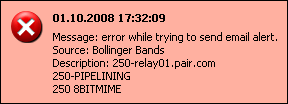


 2025年最全的Python编程与程序化(量化)教程、视频、源码、课件、资源汇总贴:/thread-152864-1-1.html
2025年最全的Python编程与程序化(量化)教程、视频、源码、课件、资源汇总贴:/thread-152864-1-1.html 【1981年-2025年欧美期货、程序化、量化杂志、期货电子书等中文翻译目录汇总!】(注册登录后可看!)
【1981年-2025年欧美期货、程序化、量化杂志、期货电子书等中文翻译目录汇总!】(注册登录后可看!) :
: ,
, :
:












